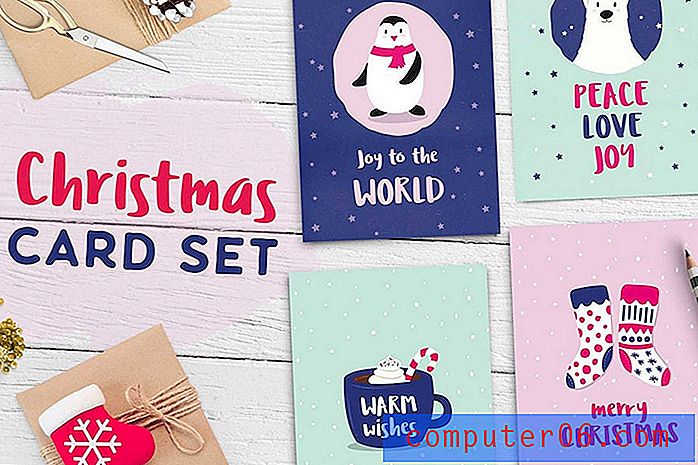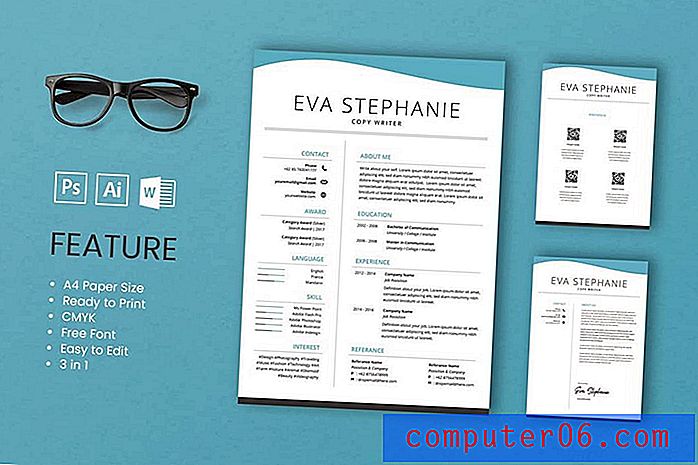Jak přepnout případ v aplikaci Word 2013
Máte dokument, který je zcela ve špatném případě? Nebo jste náhodou narazili na Caps Lock, když jste psali, a prošli jste celý odstavec nebo dva, než jste si to uvědomili? Opakování stejného textu v dokumentu může být nepříjemné a frustrující, takže možná budete hledat rychlý způsob, jak změnit případ výběru písmen v aplikaci Word 2013.
Naštěstí je to možné pomocí nastavení písma, které vám umožní přepínat případ. Náš průvodce níže vám ukáže, kde najdete toto nastavení a jak jej můžete snadno přepínat mezi velkými a malými písmeny.
Jak přepnout případ každého dopisu v aplikaci Word 2013
Kroky v tomto článku vám ukážou, jak používat nastavení písma „Přepnout případ“ v aplikaci Word 2013. Tím se změní případ každého vybraného písmene. To znamená, že velká písmena se stávají malými písmeny a naopak.
Krok 1: Otevřete dokument v aplikaci Word 2013.
Krok 2: Vyberte text, pro který chcete přepnout případ. Pokud si přejete vybrat celý dokument, klepněte kamkoli uvnitř dokumentu a stisknutím kláves Ctrl + A na klávesnici vyberte vše.

Krok 3: Klikněte na kartu Domů v horní části okna.
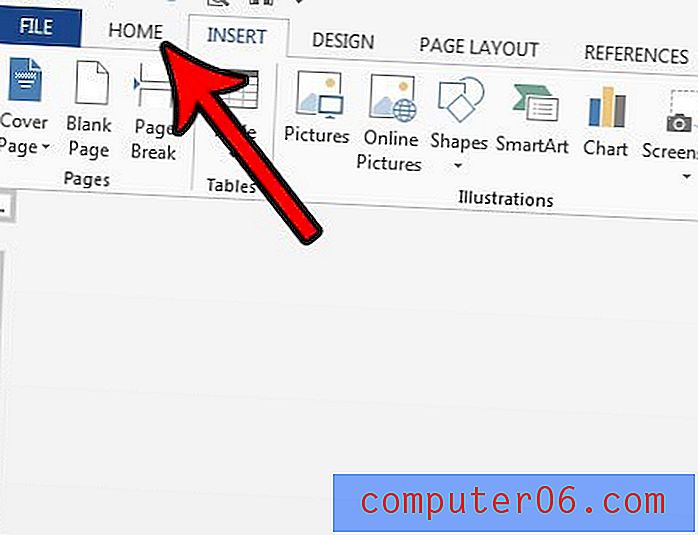
Krok 4: Klikněte na tlačítko Změnit případ v části Písmo na pásu karet a poté vyberte možnost TOGGLE CASE .
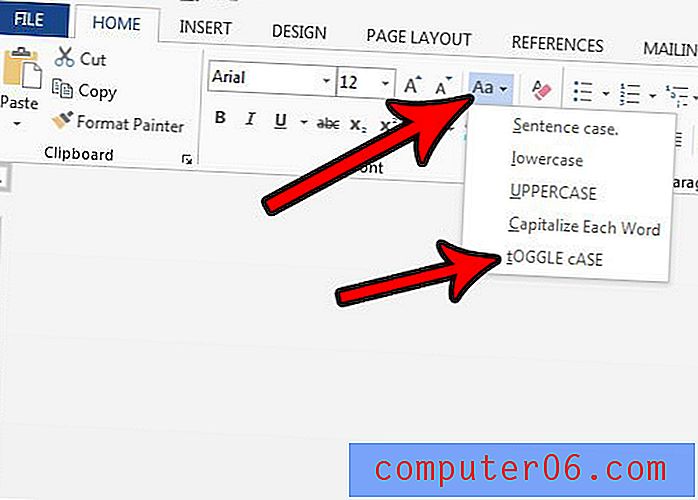
Je v dokumentu hodně formátování, které chcete odstranit, ale procházení a změna jednotlivých možností je buď pomalá, nepraktická nebo frustrující? Zjistěte, jak vyčistit formátování v aplikaci Word 2013, a rychle se zbavte většiny formátování najednou kliknutím na tlačítko.